Elemento FontControl
Rappresenta un controllo tipo di carattere, che è un contenitore specializzato di singoli controlli dedicati alla manipolazione dei tipi di carattere.
<FontControl
CommandName = "xs:positiveInteger or xs:string"
FontType = "xs:string"
IsGrowShrinkButtonGroupVisible = "Boolean"
IsStrikethroughButtonVisible = "Boolean"
IsUnderlineButtonVisible = "Boolean"
IsHighlightButtonVisible = "Boolean"
ShowVerticalFonts = "Boolean"
ShowTrueTypeOnly = "Boolean"
MinimumFontSize = "xs:positiveInteger"
MaximumFontSize = "xs:positiveInteger"/>
| Attributo | Type | Obbligatoria | Descrizione |
|---|---|---|---|
|
CommandName |
xs:positiveInteger o xs:string |
No |
Associa l'elemento a un oggetto Command. Il valore deve essere univoco all'interno del documento XML della barra multifunzione. Lunghezza massima: 100 caratteri. |
|
FontType |
xs:string |
No |
Limitato a uno dei valori seguenti: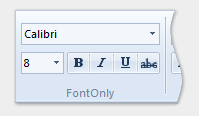
L'impostazione dell'attributo FontType su FontOnly abilita le funzionalità seguenti:
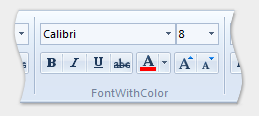
L'impostazione dell'attributo FontType su FontWithColor abilita le funzionalità seguenti:
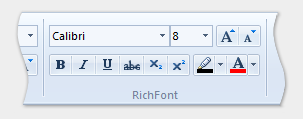
L'impostazione dell'attributo FontType su RichFont abilita le funzionalità seguenti:
|
|
IsGrowShrinkButtonGroupVisible |
Boolean |
No |
Windows 8 e versioni successive Limitato a uno dei valori seguenti:
Nota:
FontWithColor o RichFont.FontOnly. |
|
IsHighlightButtonVisible |
Boolean |
No |
Limitato a uno dei valori seguenti (0 e 1 non sono validi):
Nota:
FontWithColor o RichFont.Valido solo quando il valore di FontType è uguale a FontWithColor o RichFont.FontOnly.Valido solo quando il valore di FontType è uguale a FontOnly o FontWithColor. |
|
IsStrikethroughButtonVisible |
Boolean |
No |
Limitato a uno dei valori seguenti (0 e 1 non sono validi):FontOnly o FontWithColor. |
|
IsUnderlineButtonVisible |
Boolean |
No |
Limitato a uno dei valori seguenti (0 e 1 non sono validi):FontOnly o FontWithColor. |
|
MaximumFontSize |
xs:positiveInteger |
No |
Dimensione massima del punto da visualizzare. Il valore predefinito è 9999. |
|
MinimumFontSize |
xs:positiveInteger |
No |
Dimensione minima del punto da visualizzare. Il valore predefinito è 1. |
|
ShowTrueTypeOnly |
Boolean |
No |
Limitato a uno dei valori seguenti (0 e 1 non sono validi): |
|
ShowVerticalFonts |
Boolean |
No |
Limitato a uno dei valori seguenti (0 e 1 non sono validi):
Nota:
Nota:
|
Non ci sono elementi figlio.
| Elemento |
|---|
|
ControlGroup |
|
Gruppo |
|
Menugroup |
facoltativo.
Può verificarsi al massimo una volta per ogni elemento ControlGroup, Group o MenuGroup .
Tutti gli attributi del comando FontControl dichiarati nel markup, ad esempio Command.LabelTitle o Command.TooltipTitle , vengono sottoposti a override dagli attributi dei singoli controlli che comprendono FontControl.
Qualsiasi tentativo di selezionare un controllo colore dalla selezione colori di un controllo carattere può causare una violazione di accesso se nessun gestore comandi è associato al controllo.
Nell'esempio seguente viene illustrato il markup di base per i tre tipi di Controllo carattere.
Questa sezione di codice mostra le dichiarazioni del comando FontControl , ognuna con una dichiarazione del contenitore di gruppo .
<!-- A FontOnly FontControl -->
<Command Name="cmdFontOnlyGroup"
Symbol="cmdFontOnlyGroup"
Comment="FontOnlyGroup"
Id="50001"
LabelTitle="FontOnly"/>
<Command Name="cmdFontOnly"
Symbol="cmdFontOnly"
Comment="FontOnly"
Id="50010"/>
<!-- A FontWithColor FontControl -->
<Command Name="cmdFontWithColorGroup"
Symbol="cmdFontWithColorGroup"
Comment="FontWithColorGroup"
Id="50002"
LabelTitle="FontWithColor"/>
<Command Name="cmdFontWithColor"
Symbol="cmdFontWithColor"
Comment="FontWithColor"
Id="50020"/>
<!-- A RichFont FontControl -->
<Command Name="cmdRichFontGroup"
Symbol="cmdRichFontGroup"
Comment="RichFontGroup"
Id="50003"
LabelTitle="RichFont"
Keytip="ZF"/>
<Command Name="cmdRichFont"
Symbol="cmdRichFont"
Comment="RichFont"
Id="50030"
Keytip="RF"
LabelTitle="test"
TooltipTitle="test"/>
Questa sezione di codice mostra le dichiarazioni di controllo FontControl in cui ogni FontControl e Gruppo viene dichiarato in una singola scheda.
<Tab CommandName="cmdTab1">
<Group CommandName="cmdFontOnlyGroup"
SizeDefinition="OneFontControl">
<FontControl CommandName="cmdFontOnly"
FontType="FontOnly"
IsUnderlineButtonVisible="false"
IsStrikethroughButtonVisible="false"
MinimumFontSize="15"/>
</Group>
<Group CommandName="cmdFontWithColorGroup"
SizeDefinition="OneFontControl">
<FontControl CommandName="cmdFontWithColor"
FontType="FontWithColor"
IsUnderlineButtonVisible="false"
IsStrikethroughButtonVisible="false"
IsHighlightButtonVisible="true"
MinimumFontSize="15"/>
</Group>
<Group CommandName="cmdRichFontGroup"
SizeDefinition="OneFontControl">
<FontControl CommandName="cmdRichFont"
FontType="RichFont"
IsHighlightButtonVisible="true"
IsUnderlineButtonVisible="true"
IsStrikethroughButtonVisible="true"
ShowVerticalFonts="true"
MinimumFontSize="15"/>
</Group>
- Sistema minimo supportato: Windows 7
- Può essere vuoto: Sì